Este artículo es parte de nuestra serie de trucos y consejos de Linux, en este artículo cubriremos algunos usos básicos de cat comando (comando más utilizado en Linux) y tac (inverso del comando cat:imprimir archivos en orden inverso) con algunos ejemplos prácticos.
Lea también: 13 ejemplos útiles de comandos 'cat' en Linux
Uso básico del comando Cat en Linux
Gato comando, acrónimo de Concatenar , es uno de los comandos más utilizados en los sistemas *nix. El uso más básico del comando es leer archivos y mostrarlos en stdout , lo que significa mostrar el contenido de los archivos en su terminal.
# cat file.txt

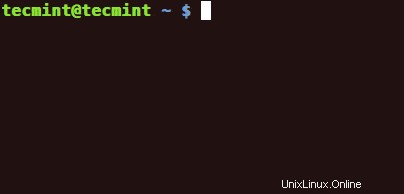
Otro uso del gato El comando es leer o combinar varios archivos y enviar la salida a un monitor como se ilustra en los ejemplos a continuación.
# cat file1.txt file2.txt file3.txt

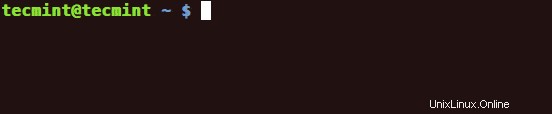
El comando también se puede usar para concatenar (unir) varios archivos en un solo archivo usando el “>” Operador de redirección de Linux.
# cat file1.txt file2.txt file3.txt > file-all.txt


Al usar el redirector adjunto, puede agregar el contenido de un nuevo archivo al final de file-all.txt con la siguiente sintaxis.
# cat file4.txt >> file-all.txt

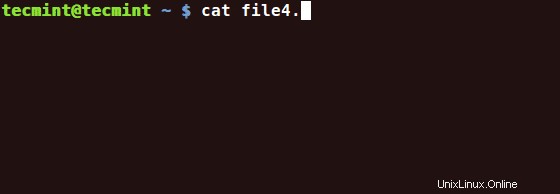
El gato El comando se puede usar para copiar el contenido del archivo a un archivo nuevo. El nuevo archivo se puede renombrar arbitrariamente. Por ejemplo, copie el archivo desde la ubicación actual a /tmp/ directorio.
# cat file1.txt > /tmp/file1.txt

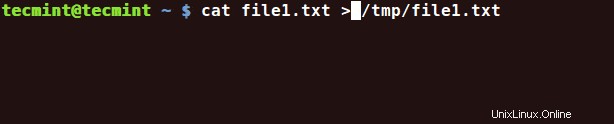
Copie el archivo desde la ubicación actual a /tmp/ directorio y cambiar su nombre.
# cat file1.txt > /tmp/newfile.cfg

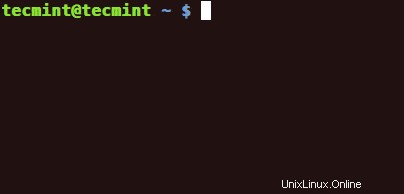
Menos uso del gato El comando es crear un nuevo archivo con la siguiente sintaxis. Cuando termine de editar el archivo presione CTRL+D para guardar y salir del nuevo archivo.
# cat > new_file.txt

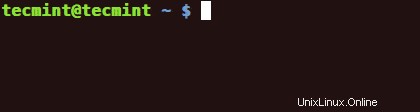
Para numerar todas las líneas de salida de un archivo, incluidas las líneas vacías, use -n cambiar.
# cat -n file-all.txt


Para mostrar solo el número de cada línea no vacía, use -b cambiar.
# cat -b file-all.txt

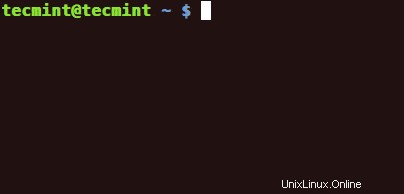
¿Quieres saber más sobre el comando cat de Linux? luego lea nuestro artículo sobre 13 ejemplos útiles de comandos 'cat' en Linux.
Aprenda a usar el comando Tac en Linux
Por otro lado, un comando menos conocido y menos utilizado en los sistemas *nix es tac dominio. tac es prácticamente la versión inversa de cat comando (también escrito al revés) que imprime cada línea de un archivo comenzando desde la línea inferior y terminando en la línea superior a la salida estándar de su máquina.
# tac file-all.txt

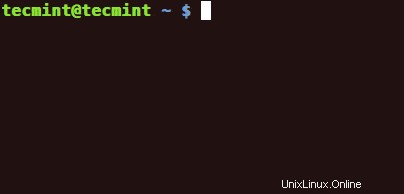
Una de las opciones más importantes del comando está representada por -s conmutador, que separa el contenido del archivo en función de una cadena o una palabra clave del archivo.
# tac file-all.txt --separator "two"


A continuación, el uso más importante de tac El comando es que puede proporcionar una gran ayuda para depurar archivos de registro, invirtiendo el orden cronológico del contenido del registro.
$ tac /var/log/auth.log Or to display the last lines $ tail /var/log/auth.log | tac
Salida de muestra
[email protected] ~ $ tac /var/log/auth.log pr 6 16:09:01 tecmint CRON[17714]: pam_unix(cron:session): session closed for user root Apr 6 16:09:01 tecmint CRON[17714]: pam_unix(cron:session): session opened for user root by (uid=0) Apr 6 16:05:01 tecmint CRON[17582]: pam_unix(cron:session): session closed for user root Apr 6 16:05:01 tecmint CRON[17583]: pam_unix(cron:session): session closed for user root Apr 6 16:05:01 tecmint CRON[17583]: pam_unix(cron:session): session opened for user root by (uid=0) Apr 6 16:05:01 tecmint CRON[17582]: pam_unix(cron:session): session opened for user root by (uid=0) Apr 6 16:00:01 tecmint CRON[17434]: pam_unix(cron:session): session closed for user root ....
[email protected] ~ $ tail /var/log/auth.log | tac Apr 6 16:09:01 tecmint CRON[17714]: pam_unix(cron:session): session closed for user root Apr 6 16:09:01 tecmint CRON[17714]: pam_unix(cron:session): session opened for user root by (uid=0) Apr 6 16:05:01 tecmint CRON[17582]: pam_unix(cron:session): session closed for user root Apr 6 16:05:01 tecmint CRON[17583]: pam_unix(cron:session): session closed for user root Apr 6 16:05:01 tecmint CRON[17583]: pam_unix(cron:session): session opened for user root by (uid=0) Apr 6 16:05:01 tecmint CRON[17582]: pam_unix(cron:session): session opened for user root by (uid=0) Apr 6 16:00:01 tecmint CRON[17434]: pam_unix(cron:session): session closed for user root Apr 6 16:00:01 tecmint CRON[17434]: pam_unix(cron:session): session opened for user root by (uid=0) Apr 6 15:55:02 tecmint CRON[17194]: pam_unix(cron:session): session closed for user root Apr 6 15:55:01 tecmint CRON[17195]: pam_unix(cron:session): session closed for user root ...
Igual que cat comando, tac hace un trabajo excelente en la manipulación de archivos de texto, pero debe evitarse en otro tipo de archivos, especialmente archivos binarios o en archivos donde la primera línea denota el programa que lo ejecutará.